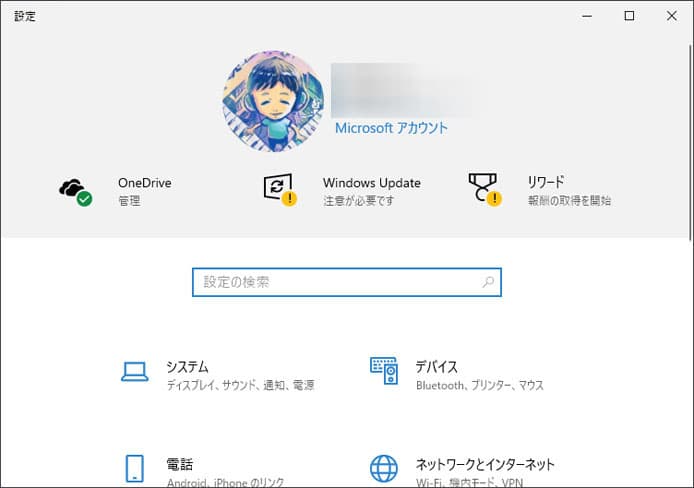
ある日 Windows10 の設定を開くと変化が起きている事に気が付きました。設定アプリの上部に「OneDrive、Windows Update、リワード」というヘッダーが付いています。更にはアカウント情報が大きなスペースを専有しています。
設定が下に追いやられてとても使いづらいと思いますし、表示するにしてもスペースを取りすぎです。
これは全ての Windows10 ユーザーがこのようになっているわけではなく、一部ユーザーのみ実験的に変更が加えられているようなのです。ですが追々全てのユーザーに適用される可能性があります。
調べてみると、設定アプリを従来の表示に戻す方法は用意されていません。せめて表示方法を変えるオプションは用意しておいてほしいものです。
じゃあ、どうすれば良いのか?Windows10 を使っているユーザーの声をマイクロソフトに届けるしかありません。
ユーザーの声を届けるには?
Windows10 にはマイクロソフトに直接提案や問題をフィードバック(報告)する事ができるフィードバックHub というアプリがあります。
提案する事はできますが、当然提案に対して賛成票が多いほど実際に採用される可能性が高くなります。
この設定アプリのヘッダーに関する提案がありますので、もしあなたが不便に感じるのであれば是非賛成票を投じてください。
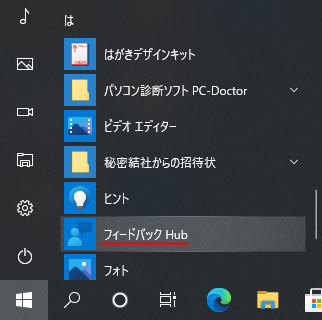
スタートボタンを押してフィードバックHub を開きます。
マイクロソフトアカウントでサインインしていない場合は、ここでサインインを求められます。
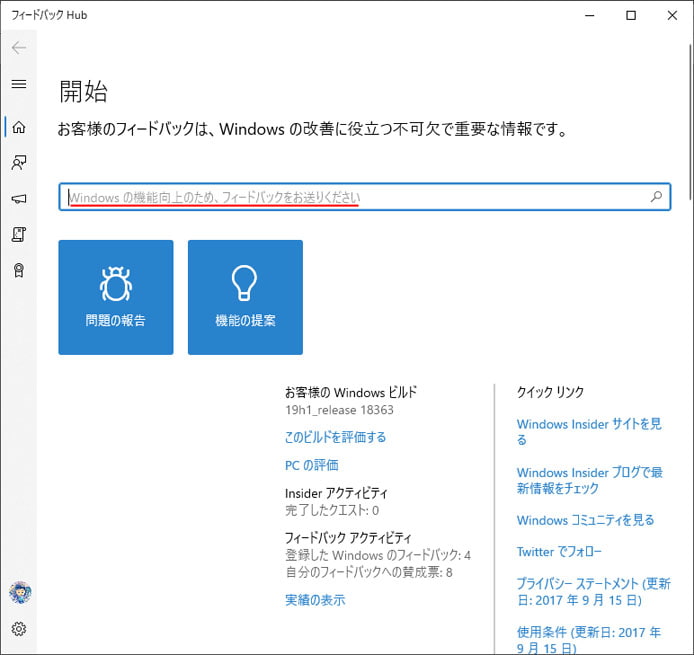
画面上部の検索窓で「設定アプリのヘッダー(リワード等)の表示・非表示の選択化」を検索すると提案が出てきます。
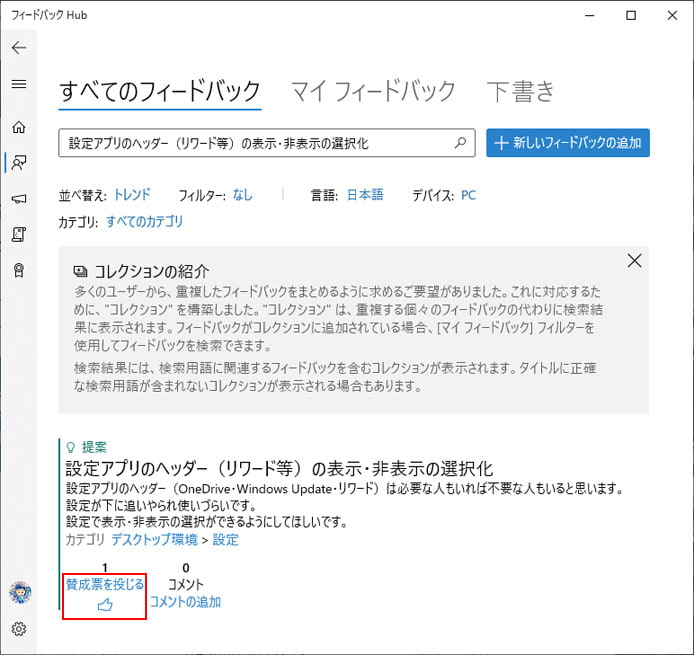
賛成票を投じるボタンを押すと完了です。
レジストリで強制非表示
※Windows10 のバージョンは20H2です。
まずは以下のショートカットキーを入力して「ファイル名を指定して実行」を開きます。
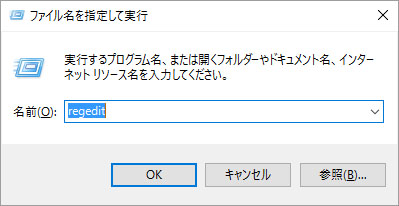
名前のテキストボックスに「regedit」と入力して OK をクリックします。
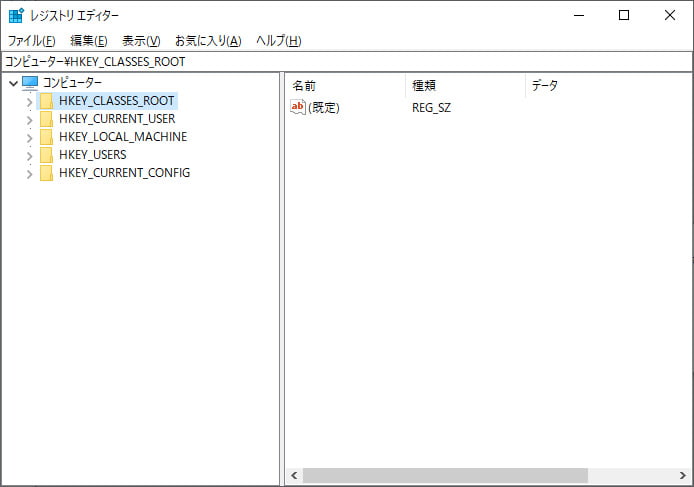
これでレジストリエディターが開きました。
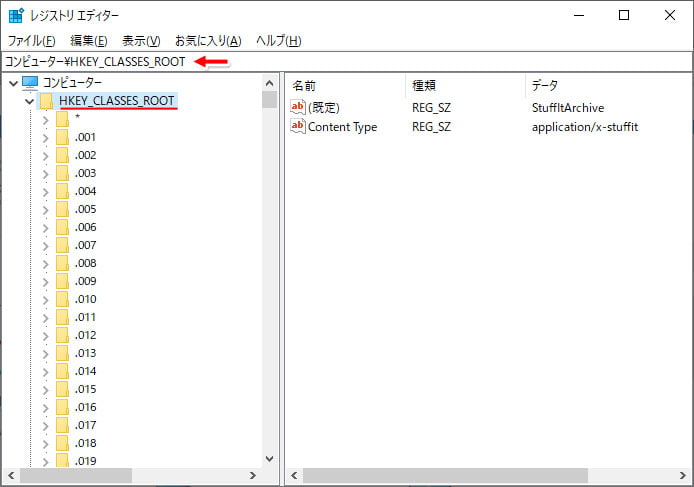
コンピューター\HKEY_LOCAL_MACHINE\SYSTEM\CurrentControlSet\Control\FeatureManagement\Overrides\4\4095660171
画面左側のフォルダーツリーをひとつずつ辿っていってもいいですが、間違った部分を修正してしまう可能性が出てしまいます。
なので、赤矢印部分に上記の修正するレジストリキーをコピペしてください。すると一発で該当箇所へ移動できます。
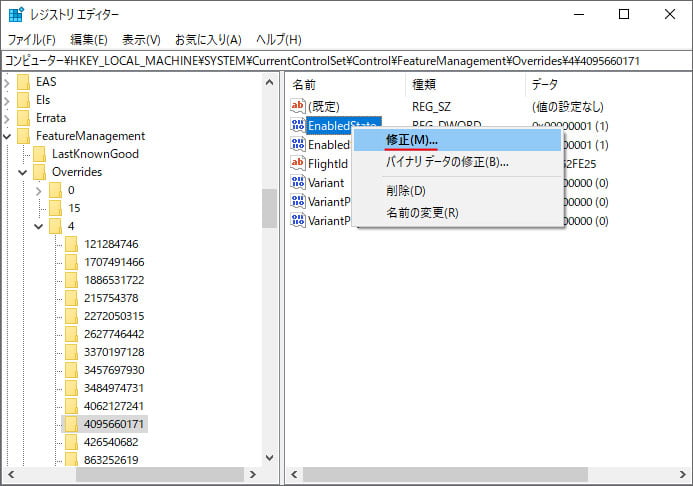
「EnabledState」を右クリックしてメニューの中から修正を選択します。
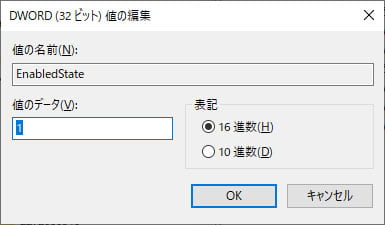
値のデータを1にして OK ボタンを押します。
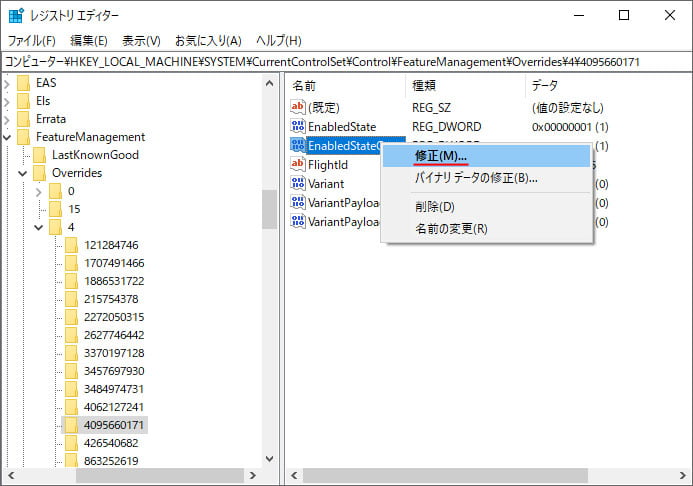
続いて「EnabledStateOptions」を右クリックしてメニューの中から修正を選択します。
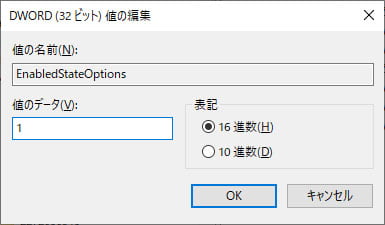
値のデータを1にして OK ボタンを押します。
編集は以上で終了で、レジストリエディターを閉じて再起動してください。
2021年7月以降の追加作業
2021年7月頃からのアップデート以降、これまでの方法では設定アプリのヘッダーが消えなくなりました。
追加で以下の作業が必要になります。

スタートメニューを右クリックして、コマンドプロンプトを管理者で開きます。
以下を1区切りずつコマンドプロンプトにコピーして実行してください。
reg add "HKEY_LOCAL_MACHINE\SYSTEM\ControlSet001\Control\FeatureManagement\Overrides\4\2674077835" /V EnabledStateOptions /T REG_DWORD /F /D 1
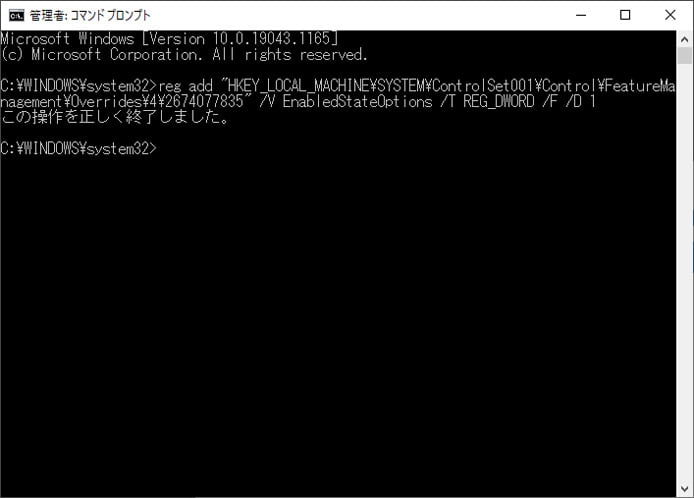
あとはパソコンを再起動したら完了です。
